차례:
빠른 기술은 이동, 빨리 우리가 PC의 업데이트 된 버전을 필요로 할 가능성이있다. 그러나 우리는 이전에 저장된 모든 데이터로 무엇을해야합니까? 운 좋게, 당신은 둘 다에서 같은 항목 체재로 PC를 변경하는 부드럽고 원활한 경험을 가질 수있다. 이것은 다른 PC에 전망의 .ost 데이터를 PST 사람에 OST 파일을 변환하고 전송하여 수행 할 수 있습니다. 이 작업을 수행하는 방법을 궁금해하는 경우, 우리의 설명을 기다립니다.
현대, 하나는 쉽게 할 수 ost를 pst Outlook으로 변환 2019 일부 이전이 형식에 대한 지식과 자신의 속성 중 일부와. 그래서, 우리는 이러한 문제를 설명하는 문맥을 조금 시작하려고. OST와 PST는 크게 다른 저장 특성을 가지고. 후자의, 즉 전망 ost 파일, 오프라인 항목이 저장. 전, 나아가서, 첨부 서류 등의 데이터를 저장, 이메일, 모든 연락처, 온라인 노트.
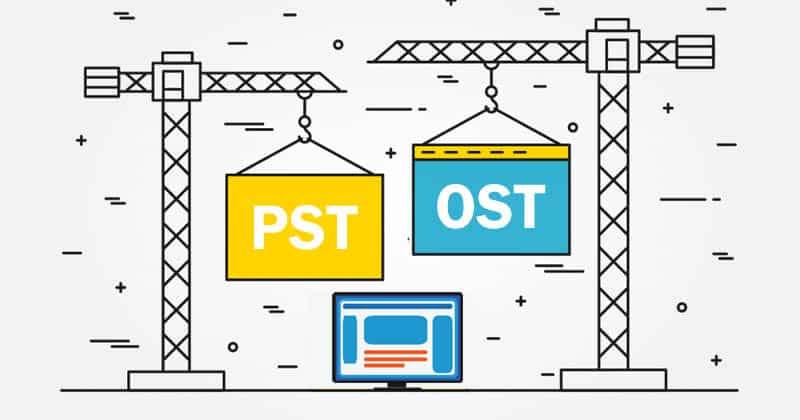
이제 기본 지식을 그 소유하는 경우, 어떻게 우리가에 대한 자세한 해명 진행합니다 새 컴퓨터에 Outlook 설정을 전송, 만약 더 알고 싶다면 그렇게 계속 읽어.
아웃룩 OST 파일 위치 찾기
더를 수행 할 수있는 것입니다 필요한 것들 중 전송하는 행위 이다 확실히 Outlook 프로필 위치. 우리는 실제로 다른 사람에게 보내기 전에 우리 자신의 컴퓨터에서 이러한 항목을 할 경우? 관심이있는 사람들을 위해, 여기이 찾는 방법입니다:
- 개인 정보 관리 책임자를 열어 시작. 파일 탭에서 계정 설정을 선택합니다 > 계정 설정 > 데이터 파일;
- 탭의 위치를 확인하고 그것으로 무엇을 결정: 하나는 Exchange 계정의 위치 열에 표시 오프라인 위치를 그대로 사용하거나 이동. 이 경우, 새로운 파일이 자동으로 생성 될 것이다;
- 필요한 경우, 다른 위치로 데이터를 이동. 수동 그렇게함으로써, 당신은 파일의 위험 번 더 재현되지 않도록.
때로는 쉽게이 말처럼 보인다. 현실에서, 하나, Outlook 데이터 파일을 열고 자신의 위치를 찾을 수있는 큰 문제가되지 않습니다. 이러한 작업은 Outlook 설정을 복사하는 방법에 대한 몇 가지 추가 단계가 뒤따를 것입니다. 새 컴퓨터로. 이 모든 것은이 문서의 다음 섹션에서 자세히 설명되어 있습니다.
의 PC간에 파일을 이동에 끝
당신이 배운 후에는 어디에서 찾을 수 있습니다 OST 파일을 여는 방법, 다음 단계가 제대로 수행 될 수 있도록 당신은 준비가. 당신이 새 프로필에이 데이터를 가져올 수있을 것이다 새로 설립 된 프로필에 이전 데이터에 액세스 할 수 있도록, 저것과 같이 쉬운. 이렇게하려면 당신은 모든 작업 자체를 수행하거나 더 많은 인내와 노력을 필요로하는 수동 전송 프로세스 갈 것입니다 특별히 고안된 도구를 선택할 수 있습니다. 당신이 무엇을 선택할 수 있습니다, 당신의 목표를 달성 할 수있다.
수동 프로세스에 대한, 우리는이 알고리즘을 따르는 것이 좋습니다:
- 메뉴를 사용하여 PST 파일 만들기 파일 > 새로운 > Outlook 데이터 파일;
- 필요한 형식으로 저장하여 진행하고 마지막으로 눌러 승인;
- 새로 만든 PST 파일에서 필요한 이메일을 선택하여 복사하거나 이동합니다.;
- 마우스 오른쪽 버튼을 클릭하여 PST 파일 닫기 > 닫기… ;
- PST 파일을 다른 PC에 복사;
- 메뉴를 사용하여 Outlook에서 PST 파일 열기 파일 > 열다 > Outlook을 열고 데이터 파일.
- 올바른 형식을 사용: 계정에서 개인 정보가 저장 될 것입니다 PST 파일을 생성. 같은 만들려면, 파일로 이동,” 선택 “새로운” 과를 선택하는 “Outlook 데이터 파일.” 필요한 형식으로 저장하여 진행하고 마지막으로 눌러 “승인”;
- 새로 생성 된 파일의 이름을: 에서이 작업을 수행 “Microsoft 개인 폴더 만들기” 표시 창. 이 파일은 당신이 그 장소를 기억 한 저장 및 확인 될 것 위치를 추적;
- 탐색 창 재구성: 탐색 창에서 저장된 폴더의 어떤을 마우스 오른쪽 버튼으로 클릭하여 같은 “받은 편지함,” 선택 “복사받은 편지함”. 때 “복사 폴더” 창이 화면에 나타납니다, 선택 “받은 편지함” 방금 복사 한 폴더를 클릭 “승인” PST 파일에 추가하기. 탐색 창에있는 모든 폴더에 대해이 과정을 반복;
- 실제 전송: 아직 이전 버전에서 만든 폴더를 다른 폴더로 이동 외부 저장 장치. 지금, 당신은 단순히 드라이브를 연결해야하고이 드라이브에 이러한 복사. 그만큼 쉽게;
- 최종 단계: 전체 프로세스의 최종 목적지 인 다른 컴퓨터에 외장 드라이브를 삽입. 그곳에, 선택하여 “폴더를 열어 파일보기” ~로부터 “자동 재생” 상자, 단순히 USB에서 폴더를 드래그하거나 바탕 화면에 드라이브. 짜잔!

위치 자동 변경하기 대 매뉴얼
명백하게, 이러한 수동 조작은 시간이 좀 걸릴 않습니다. 경우, 당신은이 있거나하지 않으려면 가능한 한 부드럽게하기, 외부 기기는 것이 좋습니다에 다음 의지. 보통, 이러한 도구는 타겟 고객에 대하여 만들어, 당신이 어떤 추가 기술 이해없이 탐색 할 수 있음을 의미. 그 위에, 이 악기는 일반적으로 큰 데이터 무결성을 보장하고 크게 시간을 절약하는 데 도움이.
궁극적으로, 당신은 필사적으로 당신의 수많은 파일의 저장 위치를 변경해야하는 경우, 우리의 개인 정보 관리는 이렇게하는 놀라운 거의 유일한 기회를 제공합니다. 더욱이, 모든 파일 형식 변경 및 가져 오기 프로세스와 귀찮게하고 싶지 않다 매우 가능성 경우, 이 또한 특별한 도구의 도움으로 수행 될 수있는 것 Outlook 데이터 파일을 생성 필요한 형식과 쉽게 위치를 변경.
Outlook에서 OST 파일의 연결을 끊고 삭제해야 하는 경우, 이 기사를 읽으십시오.








